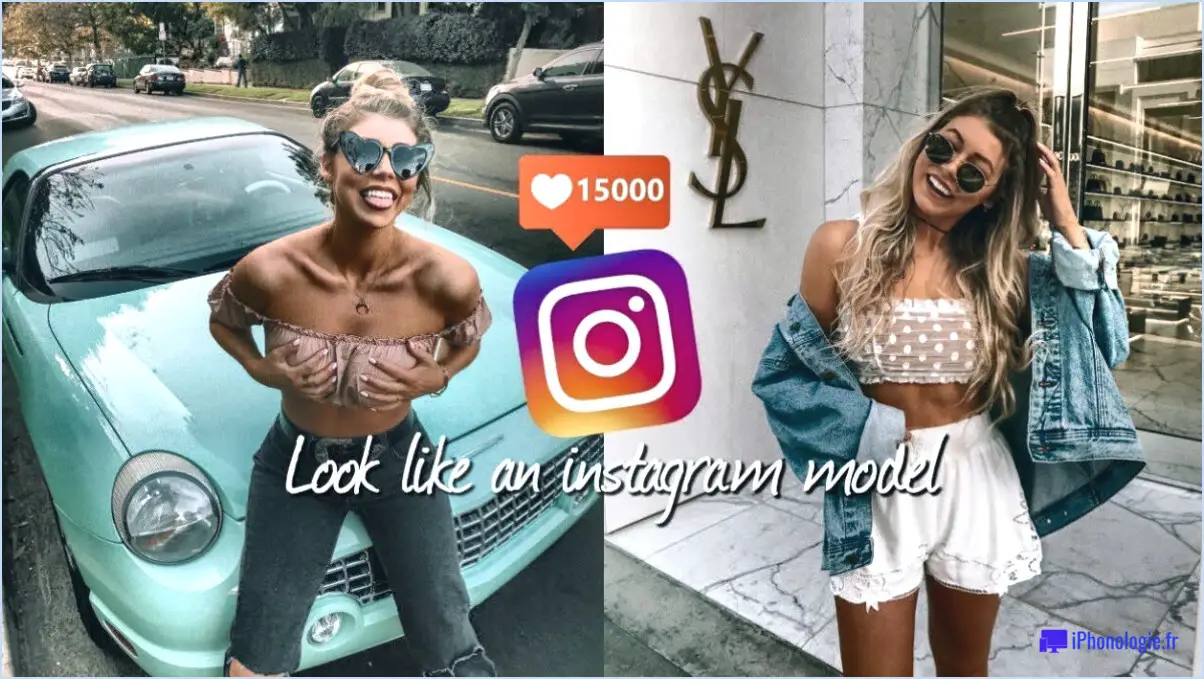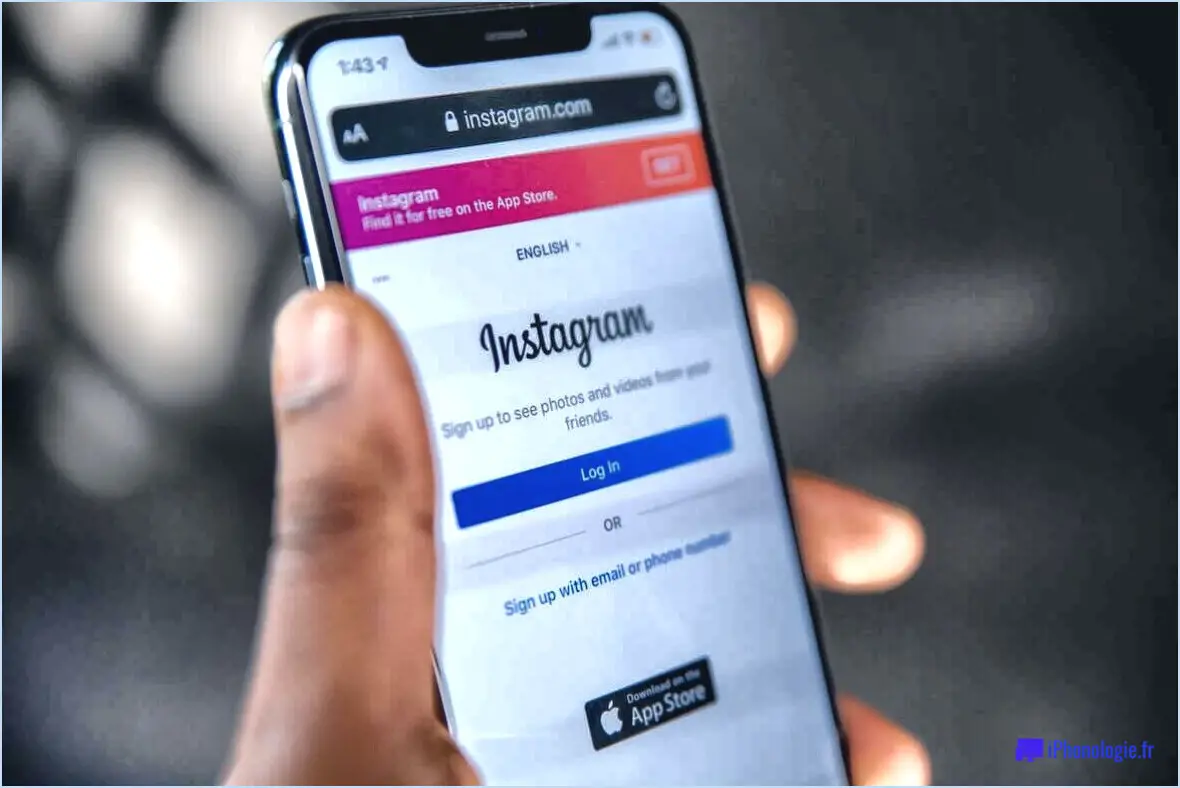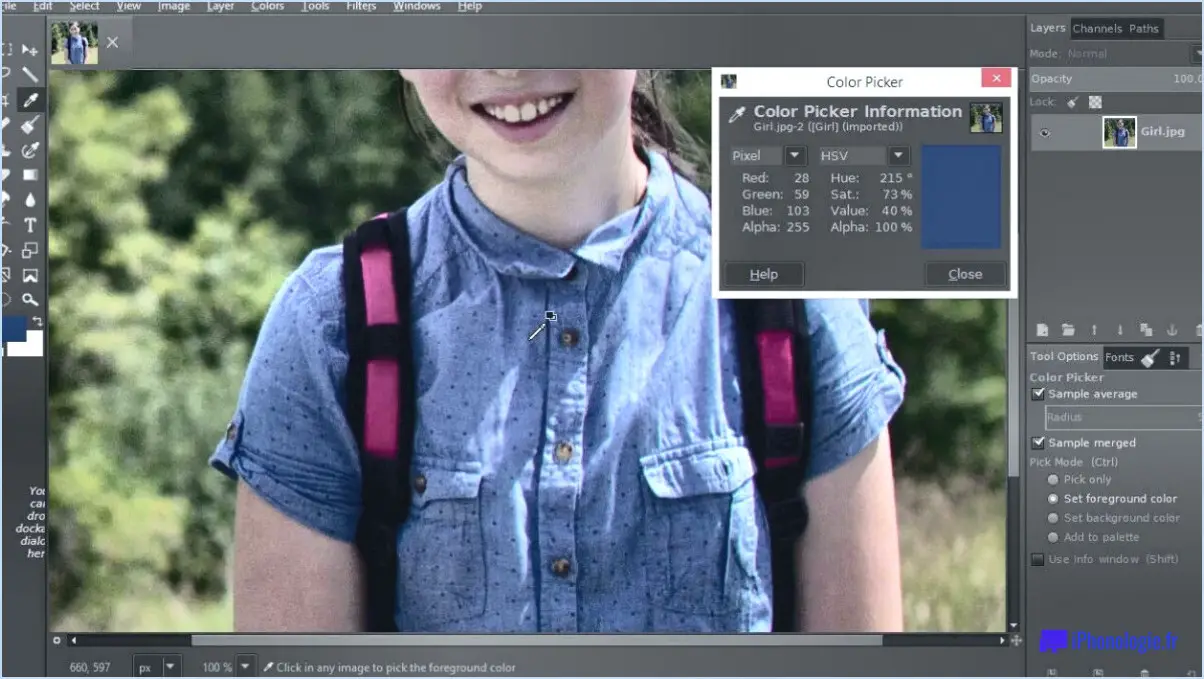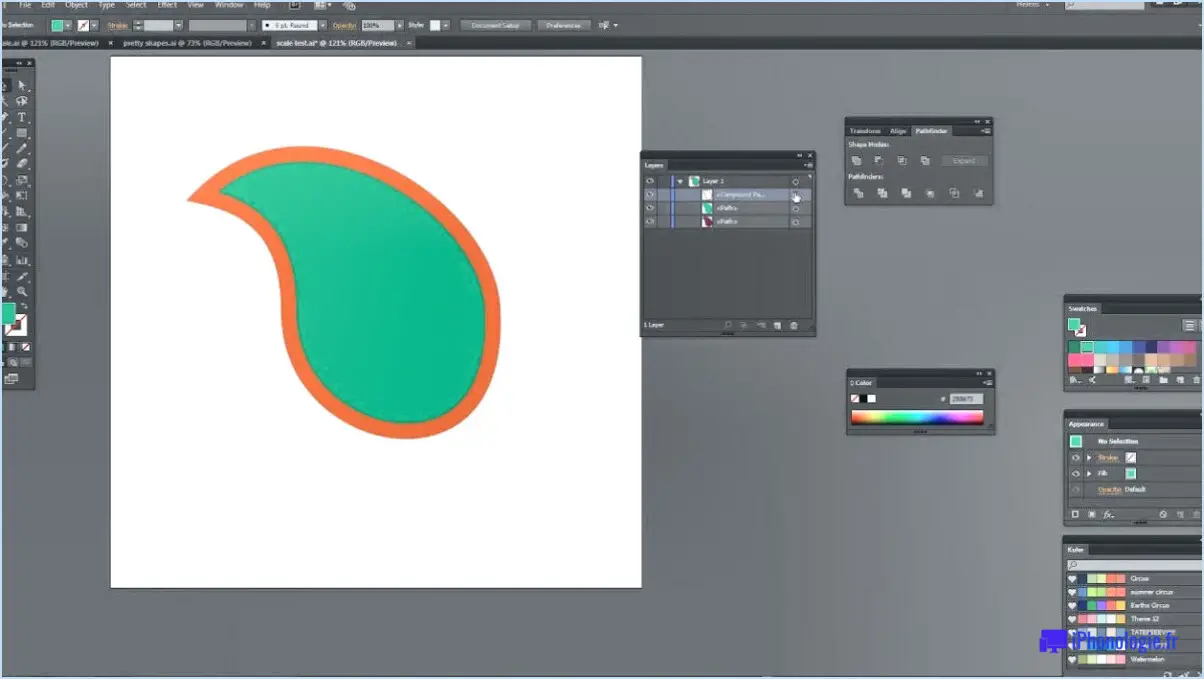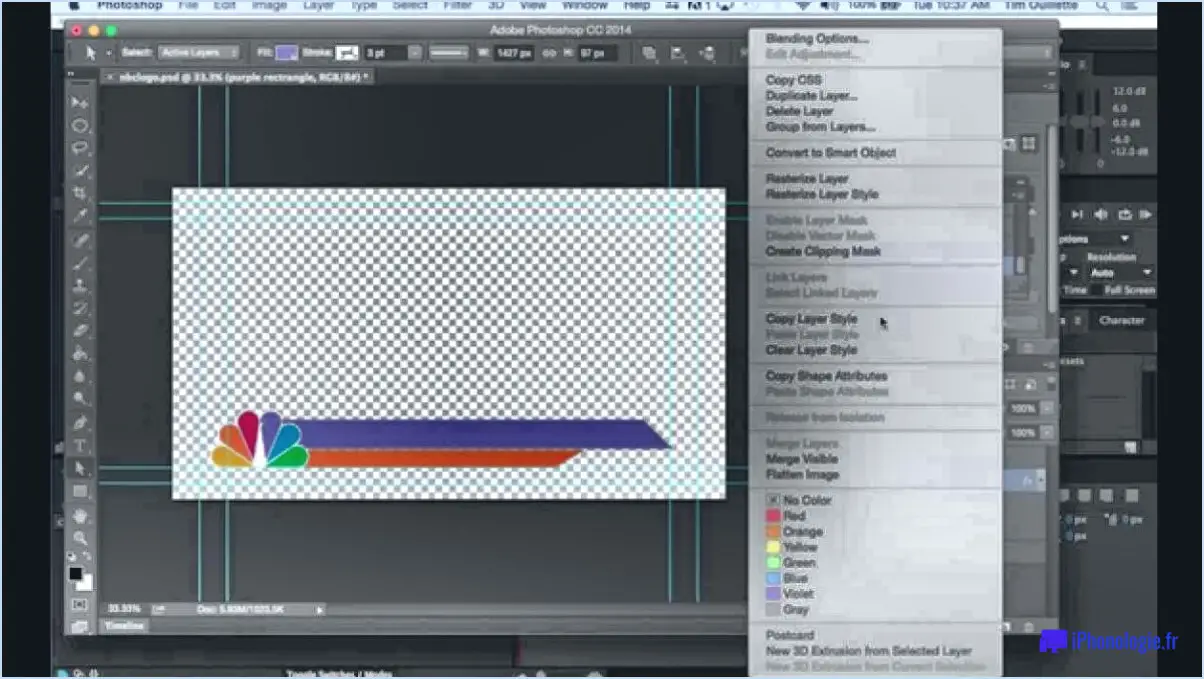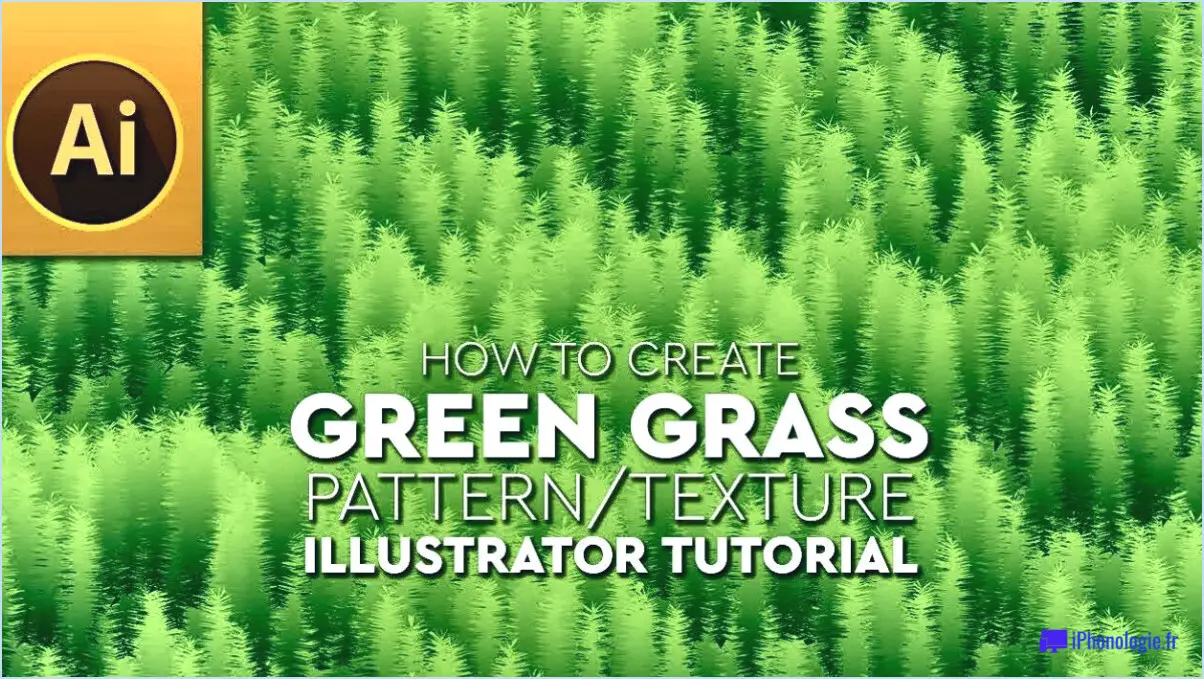Comment accéder aux formes dans illustrator?
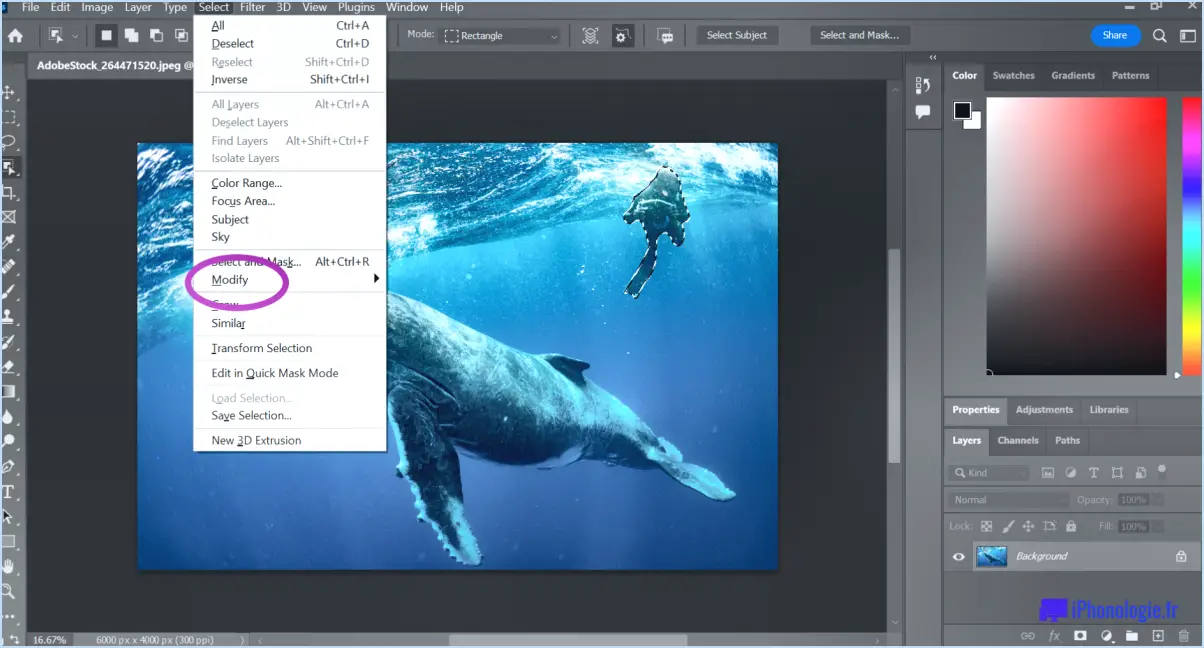
L'accès aux formes dans Adobe Illustrator est une compétence fondamentale pour les tâches de conception graphique. Voici un guide étape par étape sur la façon de procéder :
- Outil de sélection: L'outil de sélection, désigné par une icône en forme de flèche noire dans la boîte à outils, est votre principal instrument. Cliquez sur cet outil, puis sur la forme à laquelle vous souhaitez accéder. La forme est ainsi sélectionnée, ce qui vous permet de la manipuler davantage.
- Outil de sélection directe: Pour un contrôle plus précis des points d'ancrage individuels et des segments au sein d'une forme, utilisez l'outil de sélection directe. Il est représenté par une icône de flèche blanche. En cliquant sur un point d'ancrage ou un segment spécifique, vous le sélectionnez, ce qui vous permet de le modifier sans affecter l'ensemble de la forme.
- Menu objet: Une autre méthode consiste à utiliser le menu Objet situé en haut de l'écran. Allez dans "Objet", puis sélectionnez "Formes". Cela fera apparaître un sous-menu dans lequel vous pourrez choisir parmi diverses options liées aux formes, telles que "Développer" ou "Simplifier", en fonction de vos besoins.
- Panneau des calques: Si vous travaillez sur des illustrations complexes comportant plusieurs calques, vous pouvez accéder aux formes par l'intermédiaire du panneau Calques. Ouvrez le panneau (généralement sur le côté droit de l'espace de travail), et vous verrez une liste hiérarchique de tous les objets et formes de votre document. En cliquant sur le nom d'un objet ou d'une forme dans le panneau Calques, vous le sélectionnez dans le canevas.
- Raccourcis clavier: L'efficacité est importante. Mémorisez quelques raccourcis clavier pratiques. Par exemple, "V" active l'outil de sélection et "A" active l'outil de sélection directe. Ces raccourcis accélèrent le processus de sélection.
- Barre de recherche: Si vous travaillez sur un document contenant une multitude de formes, vous pouvez utiliser la barre de recherche située dans le coin supérieur droit du panneau Calques. Tapez le nom de la forme ou de l'objet que vous recherchez, et Illustrator le mettra en surbrillance dans le panneau Calques, ce qui facilitera sa localisation et sa sélection.
N'oubliez pas que la maîtrise de ces méthodes améliorera l'efficacité de votre flux de travail dans Adobe Illustrator, en vous permettant d'accéder aux formes et de les manipuler avec rapidité et précision.
Où est passé mon outil de forme dans Illustrator?
Si vous vous demandez où est passé votre outil Forme dans Illustrator, sachez qu'il existe plusieurs façons d'y accéder. Tout d'abord, vérifiez la barre d'outils : l'outil Forme s'y trouve généralement, ce qui vous permet de créer des formes de base sans effort. Vous pouvez également le trouver dans le panneau Outils en cliquant sur le menu déroulant Forme. Et pour un raccourci clavier rapide, appuyez sur la touche SHAPE de votre clavier pour l'afficher. Ces méthodes vous permettent d'accéder facilement à l'outil Forme chaque fois que vous en avez besoin pour vos tâches de conception.
Comment trouver les principaux outils dans Illustrator?
Pour découvrir les principaux outils d'Illustrator, procédez comme suit :
- Ressources officielles d'Adobe : Commencez votre recherche sur le site officiel d'Adobe. Il met régulièrement à jour des ressources et des didacticiels qui mettent en évidence les outils essentiels.
- Communautés de conception en ligne : Participez aux communautés de conception telles que Behance, Dribbble et les forums d'Adobe. Les utilisateurs y partagent souvent leurs outils et techniques préférés.
- Tutoriels et YouTube : Recherchez des tutoriels sur des plateformes telles que YouTube. Des designers de renom y présentent souvent leurs outils préférés tout en démontrant leur utilisation.
- Blogs et sites web sur le design : Consultez des blogs axés sur la conception, tels que CreativeBloq et Smashing Magazine. Ils dressent souvent des listes d'outils Illustrator indispensables.
- Médias sociaux : Suivez les influenceurs du design sur des plateformes telles qu'Instagram et Twitter. Ils partagent souvent des idées sur les derniers outils qu'ils ont trouvés utiles.
- Places de marché de plugins : Explorez les places de marché de plugins comme Adobe Exchange. Ces plateformes offrent une pléthore de modules complémentaires et de scripts pour améliorer votre boîte à outils Illustrator.
N'oubliez pas, lorsque vous recherchez de nouveaux outils, de vous assurer qu'ils répondent à vos besoins spécifiques en matière de conception et de flux de travail. Bonne conception !
Où se trouve l'outil de création de formes dans Illustrator 2021?
Le Constructeur de forme se trouve dans la section Chemins dans Illustrator 2021.
Comment faire apparaître la barre de menu dans Illustrator?
Pour accéder à la barre de menu dans Illustrator, vous avez plusieurs possibilités :
- Appuyez sur la touche "F5" : Le document en cours est rechargé et la barre de menu s'affiche.
- Cliquez sur le menu "Fenêtre" : Ensuite, choisissez "Menus" dans la liste déroulante.
- Sélectionnez le menu "Fichier" : De là, choisissez "Fenêtre".
Ces méthodes permettent d'accéder facilement à la barre de menus pour une navigation et un contrôle sans faille.
Que sont les panneaux dans Illustrator?
Les panneaux dans Illustrator sont des objets polyvalents permettant d'organiser les œuvres d'art, à l'instar des calques dans Photoshop. Ils offrent une flexibilité accrue, permettant le réarrangement et le redimensionnement sans impact sur le contenu sous-jacent. Les panneaux jouent un rôle essentiel dans la rationalisation des flux de travail de conception et l'optimisation des processus créatifs.
Pourquoi ne puis-je pas utiliser l'outil de création de formes dans Illustrator?
L'impossibilité d'utiliser l'outil de création de formes dans Illustrator peut être due à plusieurs facteurs. La première raison peut être une version d'Illustrator obsolète. Pour confirmer votre version, naviguez vers Aide > À propos d'Illustrator. Si elle n'est pas à jour, cliquez sur le numéro de version pour la mettre à jour. Une autre cause peut être l'absence de plug-ins essentiels.
Comment rétablir le panneau des propriétés dans Illustrator?
Pour récupérer le panneau des propriétés Panneau des propriétés dans Illustrator, plusieurs options s'offrent à vous :
- Menu Fenêtre : Cliquez sur le menu "Fenêtre" en haut, puis choisissez "Propriétés".
- Menu Fichier : Vous pouvez également cliquer sur le menu "Fichier", puis sélectionner "Propriétés".
Comment réinitialiser l'espace de travail dans Illustrator?
Pour réinitialiser votre espace de travail dans Illustrator, suivez les étapes suivantes :
- Ouvrez Illustrator et naviguez vers Fichier > Nouveau > Espace de travail.
- Choisissez la mise en page préférée et confirmez en cliquant sur OK.
- Sélectionnez l'objet à relocaliser, puis faites-le glisser vers une nouvelle position dans l'espace de travail.
- Relâchez le bouton de la souris et passez à Fichier > Enregistrer sous.
- Renommez le fichier "Réinitialisation de l'espace de travail".